
Подключение любого Bluetooth-устройства в Windows 10 проходит более или менее одинаково. Перейдите в приложение «Настройки» или откройте Панель Управления, найдите нужный раздел настроек и добавьте Bluetooth-устройство. Для Bluetooth-колонок, телефонов, клавиатур, мышек и наушников процесс единый. Однако есть исключения, и вы обнаружите, что не всегда легко подключить Bluetooth-наушники в Windows 10. Проблемы чаще связаны не с системой, а с наушниками.
ПРОВЕРЯЕМ
Bluetooth в Windows 10 настроен и работает правильно. Если вы испытывали проблемы с Bluetooth при подключении других устройств, вам нужно исправить корень проблемы, прежде чем подключать другое устройство.
Убедитесь, что устройство, то есть Bluetooth-наушники заряжены. Кроме того, убедитесь, что они не сопряжены / подключены к другому устройству, например, к вашему смартфону.
Убедитесь, что устройство находится в пределах досягаемости.
ЧТО ВАМ НУЖНО?
Наушники с возможностью подключения по Bluetooth (без проводов).
Руководство пользователя к вашим Bluetooth-наушникам. Вы, вероятно, сможете найти его в сети Интернет, если потеряли руководство из коробки.
СОПРЯЖЕНИЕ BLUETOOTH-НАУШНИКОВ
Применение беспроводных наушников не ограничивается одними только телефонами. Практически всё, что работает с Bluetooth-соединением, может принять соединение ваших наушников. Чтобы отключить или подключить Bluetooth-наушники к неавторизованному (первое подключение) устройству, есть способ аутентификации соединения. Зачастую для этого используется нажатие и удержание кнопки соединения. Вот тут-то вам и потребуется руководство от наушников. Посмотрите раздел, в котором объясняется способ соединения. Указания могут приводиться для подключения к телефону, но они применимы к любым устройствам.
СОЕДИНЕНИЕ В WINDOWS 10
Вы можете подключить Bluetooth-наушники из приложения «Настройки», а также из приложения «Панель управления». Если вы хотите использовать приложение «Настройки», откройте его и перейдите в раздел «Устройства». Выберите Bluetooth и другие устройства.
Если вы хотите подключиться через приложение панели управления, откройте проводник и вставьте следующее в адресную строку:
Панель управленияОборудование и звукУстройства и принтеры
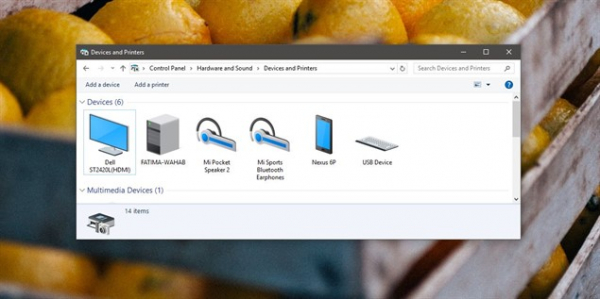
И в приложении «Настройки», и в приложении «Панель управления» ищите кнопку «Добавить устройство». Когда Windows 10 начнет поиск устройства, вам нужно перевести Bluetooth-устройство в режим сопряжения. Нажмите / удерживайте кнопку подключения, которая переводит наушники в режим сопряжения. Windows 10 не найдет устройство, если то не будет в режиме сопряжения.
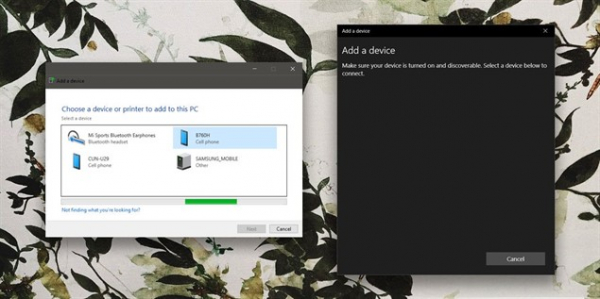
Как правило, вы можете подключить беспроводные наушники из приложения «Настройки» и приложения «Панель Управления», однако, если один метод не даст результатов, попробуйте другой.